遇到 Microsoft Store 錯誤 0x87E00198 可能會是一次非常令人沮喪的經歷,尤其是當人們嘗試下載或更新應用程式時。該錯誤通常會在下載過程中突然停止,並顯示出現問題的訊息。
一些用戶也報告說,下載進度可能會卡在一定百分比後顯示此錯誤代碼,從而阻止他們安裝或更新自己喜歡的應用程式。
錯誤 0x87E00198 可能由多種原因引起,包括但不限於:
- 網路問題。互聯網的不穩定或緩慢可能會幹擾 Microsoft Store 及其伺服器之間的通信,從而中斷下載過程。
- 商店快取損壞。隨著時間的推移,Microsoft Store 中累積的快取檔案可能會損壞,並導致下載或更新應用程式時發生錯誤。
- 過時的軟體元件。由於執行過時版本的 Microsoft Store 應用程式或 Windows 作業系統,可能會出現不相容問題,這可能會觸發 0x87E00198 等錯誤代碼。
- 後台進程衝突。有時,其他正在執行的應用程式或服務可能會與 Microsoft Store 作業發生衝突,導致下載失敗。
透過確保穩定的網路連線並重置 Microsoft Store 快取以清除可能導致此問題的任何損壞數據,可以解決 0x87E00198 錯誤。它還將有助於更新系統及其應用程序,這可以進一步避免導致這些錯誤的兼容性問題。
如果這些步驟不起作用,請嘗試運行FortectMac Washing Machine X9 PC 修復工具來自動查找並修復可能導致下載掛起的Windows 常見問題從Microsoft Store中獲取並改進下載和更新任務。

修補 1. 檢查您的網路連線
穩定的網路連線對於 Microsoft Store 的正常運作至關重要。如果連線不穩定或緩慢,下載可能會失敗。
- 在測試網站之一上測試您的網路連線。
- 如果連線速度較慢,請嘗試切換到有線連線或重新連線到您的Wi-Fi 網路。
- 重新啟動您的路由器或數據機以解決潛在的網路問題。
修正 2.重設 Microsoft Store 快取
損壞的快取檔案可能會幹擾下載和更新。重置 Microsoft Store 快取會清除這些檔案並可以修復錯誤。
- 按鍵盤上的Win R開啟執行對話框。
- 輸入wsreset.exe並按下Enter鍵。
- 將出現一個空白的命令提示字元視窗。等待它關閉。
- 此後,商店應該會自動開啟。如果錯誤仍然存在,請重新啟動您的電腦。

修正 3. 登出並重新登入 Microsoft Store
臨時帳戶問題可能會導致 Microsoft Store 錯誤 0x87E00198。登出並重新登入可能會解決問題。
- 啟動Microsoft Store。
- 點擊您的個人資料照片,然後點擊退出。
- 重新啟動您的電腦。
- 使用您的帳戶憑證重新登入。

修補 4. 檢查 Windows 更新
過時的系統元件可能與 Microsoft Store 的功能衝突。保持 Windows 更新可以確保相容性。
- 在 Windows 搜尋中輸入 更新,然後按下 Enter。
- 在這裡,點擊檢查更新或安裝更新(如果有)。
- 等待 Windows 下載並安裝所有必要的檔案。
- 如果可選更新可用,也請安裝它們。
- 重新啟動您的裝置。

修復 5. 運轉乾淨啟動
執行乾淨啟動會停用非 Microsoft 服務和啟動程序,確保沒有第三方軟體幹擾 Microsoft Store。
- 在 Windows 搜尋中輸入 msconfig 並按下 Enter 開啟系統設定視窗。
- 點選服務標籤並選取隱藏所有Microsoft服務框。
- 按一下停用所有以停用非 Microsoft 服務,然後按一下啟動標籤。
- 開啟任務管理器,停用所有啟動項,然後關閉任務管理器。
- 轉到啟動選項卡並標記安全啟動選項。
- 在系統設定視窗中按確定,然後重新啟動您的電腦。
- 如果不存在問題,則為第三方軟體故障。要確定是哪個應用程式導致該問題,請嘗試啟用一半可用程式,重新啟動,並檢查問題是否仍然存在。繼續,直到找到有問題的軟體並更新或卸載它。

修正 6. 執行 Windows 應用程式商店應用程式疑難排解
內置疑難解答程式旨在識別和解決 Microsoft Store 的問題。
- 在 Windows 搜尋中輸入 疑難排解 並按下 Enter。
- 點選其他疑難排解/其他疑難排解。
- 向下捲動找到Windows 應用程式商店應用程式並選擇它。
- 點選執行疑難排解/運行。
- 等待過程完成並應用修復,然後再次嘗試使用商店。

修復7.重新註冊Microsoft Store應用程式
重新註冊 Microsoft Store 會重設其配置並可以解決持續存在的錯誤。
- 在 Windows 搜尋中輸入 PowerShell。
- 右鍵點選結果並選擇以管理員身份執行。
- 當UAC出現時,按一下是。
- 使用以下命令並按Enter:
Get-AppXPackage *WindowsStore* -AllUsers | Foreach {Add-AppxPackage -DisableDevelopmentMode -註冊「$($_.InstallLocation)AppXManifest.xml」} - 完成後,重新啟動您的電腦。

修復8.修復或重置Microsoft Store
修復或重設 Microsoft Store 可確保其檔案和設定恢復為預設值。
- 右鍵點擊開始並選擇應用程式和功能/已安裝的應用程式。
- 向下捲動找到Microsoft Store,然後按一下進階選項或前往設定>系統>系統元件>進階選項。
- 再次向下捲動並點擊終止和修復。
- 如果這不起作用,請嘗試使用重設。
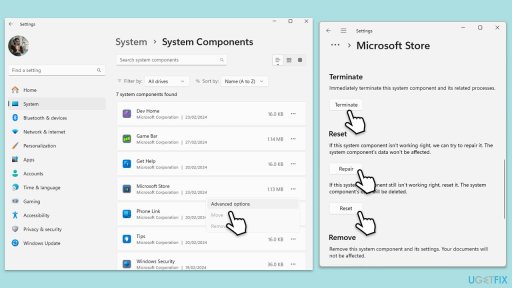
以上是如何修復 Microsoft Store 錯誤 0x87E00198?的詳細內容。更多資訊請關注PHP中文網其他相關文章!
 發現生存機保存文件位置並保護文件May 08, 2025 pm 08:10 PM
發現生存機保存文件位置並保護文件May 08, 2025 pm 08:10 PM本指南向您顯示在哪裡可以找到以及如何保護生存機遊戲保存文件。 知道保存文件位置對於管理遊戲,故障排除問題或調整設置至關重要。 查找生存機保存文件 fo
 備份和還原Windows憑據的有效方法May 08, 2025 pm 08:04 PM
備份和還原Windows憑據的有效方法May 08, 2025 pm 08:04 PM本指南說明瞭如何備份和還原Windows憑據,Windows憑據是一種至關重要的系統機制,用於安全身份驗證和憑證存儲。 我們將介紹什麼是憑據,如何保護它們以及恢復方法。 什麼是Windows dredenti
 從視頻記憶中脫穎而出的前5個已驗證的修復程序May 08, 2025 pm 08:02 PM
從視頻記憶中脫穎而出的前5個已驗證的修復程序May 08, 2025 pm 08:02 PM解決Sunderfolk的視頻記憶問題:綜合指南 Sunderfolk是一種基於轉彎的戰術RPG,有時會遇到視頻記憶限制。本指南提供了解決“ Sunderfolk out Video Memory”的解決方案
 如何修復Windows中的備份錯誤0x81000019?May 08, 2025 pm 08:00 PM
如何修復Windows中的備份錯誤0x81000019?May 08, 2025 pm 08:00 PMWindows具有一個內置的備份程序,該程序允許人們創建系統圖像和還原點。但是,在此期間,有些人發現自己正面臨
 在我們中,3D崩潰/不發射:檢查此新指南May 08, 2025 pm 06:01 PM
在我們中,3D崩潰/不發射:檢查此新指南May 08, 2025 pm 06:01 PMAmong Us 3D PC版啟動失敗或崩潰? MiniTool為您提供實用解決方案!許多玩家在遊玩Among Us 3D PC版時遇到啟動失敗、崩潰、黑屏或KWS問題。本文將提供幾種方法幫助您解決這些問題,提升遊戲性能。 快速導航: 如何修復Among Us 3D PC版啟動失敗或崩潰 總結 Among Us 3D是熱門多人遊戲Among Us的3D版本,融合了團隊合作和背叛元素。 許多玩家反映遊戲啟動時崩潰、出現黑屏或卡在初始界面。 請按照以下步驟逐一嚐試解決問題。 如何修復Among
 NVIDIA OPENGL驅動程序錯誤代碼3(子代碼2/7),快速修復!May 07, 2025 pm 08:01 PM
NVIDIA OPENGL驅動程序錯誤代碼3(子代碼2/7),快速修復!May 07, 2025 pm 08:01 PMNVIDIA OpenGL驅動程序錯誤代碼3:遊戲運行障礙及解決方案 在Windows 11/10系統上,NVIDIA OpenGL驅動程序錯誤代碼3可能會導致遊戲無法運行。本文將提供多種方法來解決錯誤代碼3(子代碼2或7)。 OpenGL是一種行業標準的圖形應用程序編程接口(API),用於渲染3D和2D圖形。 NVIDIA支持OpenGL以使其GPU發揮最佳性能。但是,NVIDIA OpenGL驅動程序錯誤代碼3會中斷所有操作,導致遊戲和視頻/圖像編輯軟件無法使用。 錯誤信息可能如下: NVI
 激活安全啟動後,如何修復窗戶不引導?May 07, 2025 pm 08:00 PM
激活安全啟動後,如何修復窗戶不引導?May 07, 2025 pm 08:00 PMSecure Boot是較新的UEFI固件的內置安全功能,可幫助確保僅信任,數字簽名的操作系統和引導加載程序可以噓聲
 如何修復無法加載xgameruntime.dll錯誤代碼126May 06, 2025 pm 08:03 PM
如何修復無法加載xgameruntime.dll錯誤代碼126May 06, 2025 pm 08:03 PM遇到“無法加載xgameruntime.dll錯誤代碼126”?本指南提供了解決此遊戲發布問題的有效解決方案。 xgameruntime.dll錯誤(代碼126): 此錯誤阻止某些遊戲啟動,顯示


熱AI工具

Undresser.AI Undress
人工智慧驅動的應用程序,用於創建逼真的裸體照片

AI Clothes Remover
用於從照片中去除衣服的線上人工智慧工具。

Undress AI Tool
免費脫衣圖片

Clothoff.io
AI脫衣器

Video Face Swap
使用我們完全免費的人工智慧換臉工具,輕鬆在任何影片中換臉!

熱門文章

熱工具

SublimeText3漢化版
中文版,非常好用

禪工作室 13.0.1
強大的PHP整合開發環境

PhpStorm Mac 版本
最新(2018.2.1 )專業的PHP整合開發工具

EditPlus 中文破解版
體積小,語法高亮,不支援程式碼提示功能

記事本++7.3.1
好用且免費的程式碼編輯器






